앱 스토어
앱 스토어에서는 Onshape와 함께 사용할 타사 애플리케이션에 액세스할 수 있습니다.
앱 스토어에 접속하기
문서 툴바 오른쪽 상단에 있는 앱 스토어로 이동 버튼(![]() )을 클릭하여 앱스토어에 액세스합니다.
)을 클릭하여 앱스토어에 액세스합니다.

새 브라우저 창에서 앱 스토어가 열립니다.
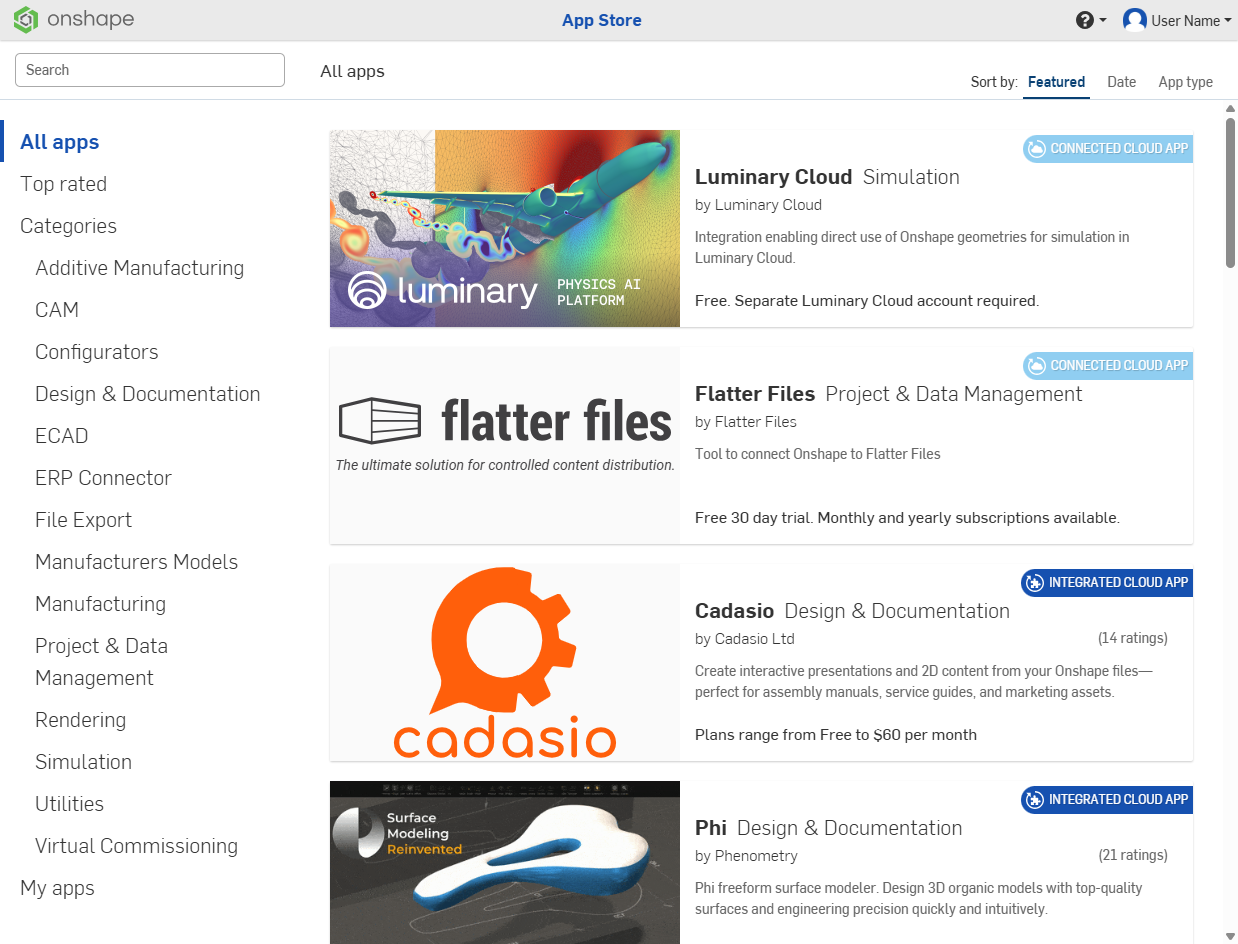
또는 http://appstore.onshape.com으로 이동하여 Onshape 계정 자격 증명으로 로그인할 수도 있습니다.
앱 스토어 인터페이스
계정 메뉴
화면 오른쪽 상단의 계정 드롭다운을 사용하여 다음 항목에 액세스할 수 있습니다.
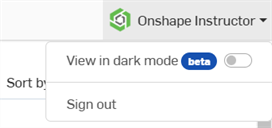
- 다크 모드로 보기
 - 다크 모드 테마를 켜거나 끕니다. 다크 모드는 주로 어두운 배경의 밝은 요소를 특징으로 하는 저휘도 색상 구성표입니다. 다크 모드는 주로 Part Studio, Render Studios, 어셈블리와 앱 스토어에서 사용할 수 있는 제한된 기능입니다. 기본 그래픽 영역 주변의 도구 모음과 메뉴는 다크 모드로 표시되지만 현재 드로잉, PCB Studio 및 엔터프라이즈 분석에서는 사용할 수 없습니다.
- 다크 모드 테마를 켜거나 끕니다. 다크 모드는 주로 어두운 배경의 밝은 요소를 특징으로 하는 저휘도 색상 구성표입니다. 다크 모드는 주로 Part Studio, Render Studios, 어셈블리와 앱 스토어에서 사용할 수 있는 제한된 기능입니다. 기본 그래픽 영역 주변의 도구 모음과 메뉴는 다크 모드로 표시되지만 현재 드로잉, PCB Studio 및 엔터프라이즈 분석에서는 사용할 수 없습니다. 끄면, 색 구성표가 밝은 배경에 어두운 요소가 있는 기본 조명 모드로 돌아갑니다.
다크 모드에서의 보기는 세션별로 다릅니다. 로그아웃하면 토글이 원래의 조명 모드 테마로 재설정됩니다. 로그아웃한 후에도 다크 모드 테마를 유지하려면 계정 > 기본 설정 > 테마 지정을 통해 적용하세요.
-
로그아웃 - 로그아웃하고 Onshape 세션을 닫습니다.
툴바
왼쪽 상단의 검색 필드를 사용하여 검색어를 입력하고 앱 스토어에서 검색 결과의 범위를 좁힐 수 있습니다.
화면 왼쪽의 탐색 범주를 클릭하여 앱 스토어의 검색 결과를 범주별로 필터링합니다.
창 오른쪽 상단에 있는 정렬 옵션을 사용하여 앱 결과를 다음과 같이 정렬합니다.
-
추천 - 상단에 추천 앱을 홍보하여 정렬합니다.
-
날짜 - 가장 최신 앱이 맨 위에 있는 것부터 맨 아래에 있는 최신 앱까지 날짜별로 정렬합니다.
-
앱 유형 - 통합 클라우드 앱, 커넥티드 데스크탑 앱, 커넥티드 클라우드 애플리케이션 등 앱 유형별로 정렬합니다.
정렬 옵션은 왼쪽 탐색에서모든 앱 또는 앱의 하위 범주를 선택한 경우에만 사용할 수 있습니다.
앱 화면
앱 스토어 결과 중 하나를 클릭하면 기본 앱 화면이 열리며, 여기에는 제품 스크린샷, 고객 평점, 고객 리뷰, 비용, EULA, 지원, 앱 액세스 방법 등 앱에 대한 추가 정보가 제공됩니다.
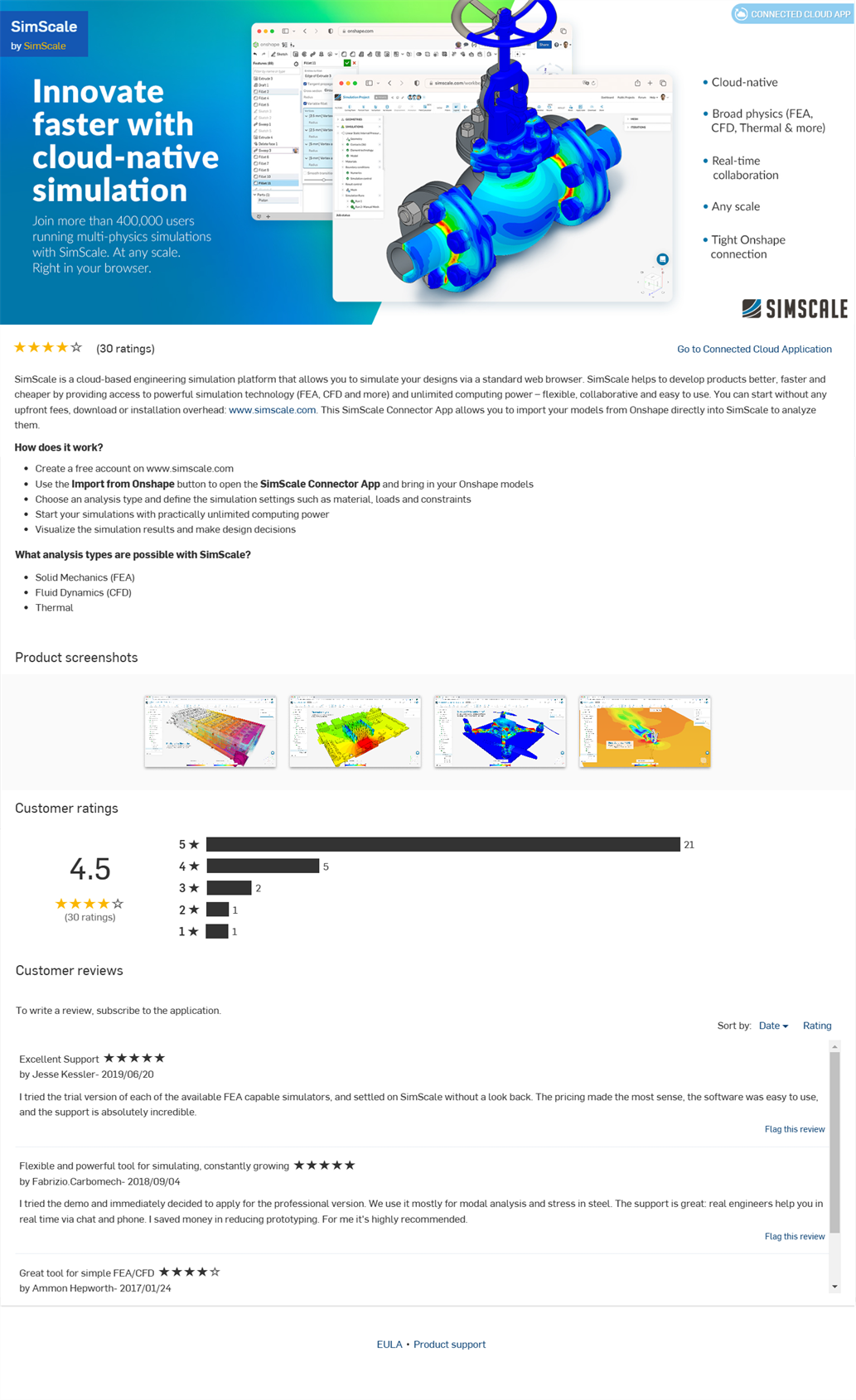
계정에서 앱을 관리하려면 내 계정 - 애플리케이션을 참조하십시오.
전문가, 교육자 또는 엔터프라이즈 회원 가입을 위한 앱을 관리하려면 Company/클래스룸/엔터프라이즈 설정 - 애플리케이션을 참조하십시오.